ESP RENAULT TWINGO 2016 3.G Radio Connect R And Go User Manual
[x] Cancel search | Manufacturer: RENAULT, Model Year: 2016, Model line: TWINGO, Model: RENAULT TWINGO 2016 3.GPages: 168, PDF Size: 1.62 MB
Page 6 of 168
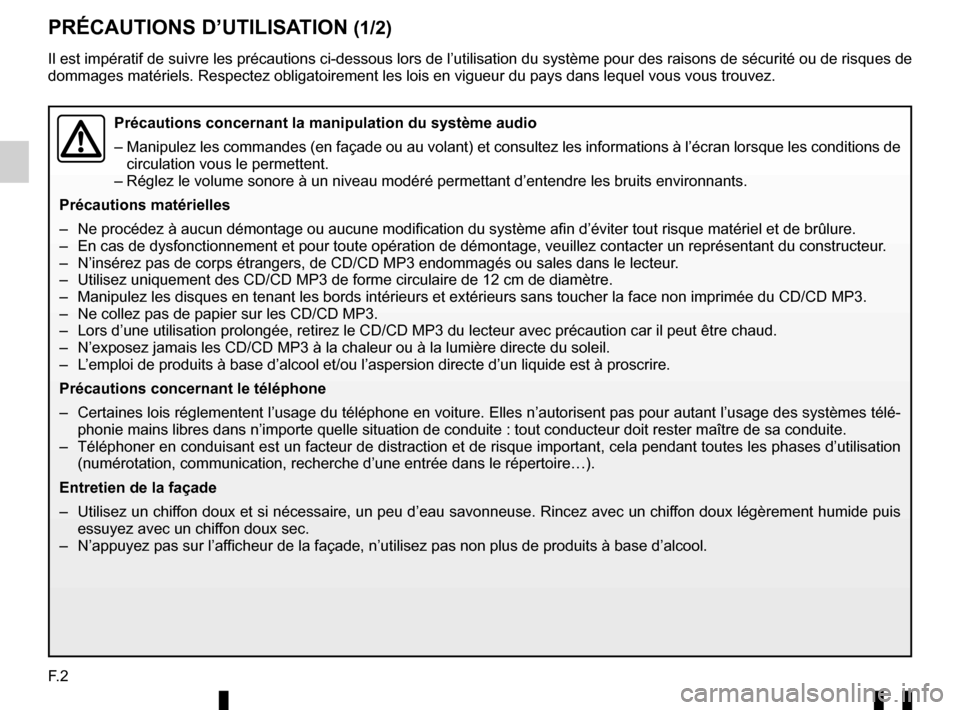
F. 2
PRÉCAUTIONS D’UTILISATION (1/2)
Il est impératif de suivre les précautions ci-dessous lors de l’\
utilisation du système pour des raisons de sécurité ou de risqu\
es de
dommages matériels. Respectez obligatoirement les lois en vigueur du \
pays dans lequel vous vous trouvez.
Précautions concernant la manipulation du système audio
– Manipulez les commandes (en façade ou au volant) et consultez les i\
nformations à l’écran lorsque les conditions de
circulation vous le permettent.
– Réglez le volume sonore à un niveau modéré permettant d’e\
ntendre les bruits environnants.
Précautions matérielles
– Ne procédez à aucun démontage ou aucune modification du systè\
me afin d’éviter tout risque matériel et de brûlure.
– En cas de dysfonctionnement et pour toute opération de démontage, \
veuillez contacter un représentant du constructeur.
– N’insérez pas de corps étrangers, de CD/CD MP3 endommagés ou\
sales dans le lecteur.
– Utilisez uniquement des CD/CD MP3 de forme circulaire de 12 cm de diamè\
tre.
– Manipulez les disques en tenant les bords intérieurs et extérieurs\
sans toucher la face non imprimée du CD/CD MP3.
– Ne collez pas de papier sur les CD/CD MP3.
– Lors d’une utilisation prolongée, retirez le CD/CD MP3 du lecteur \
avec précaution car il peut être chaud.
– N’exposez jamais les CD/CD MP3 à la chaleur ou à la lumière \
directe du soleil.
– L’emploi de produits à base d’alcool et/ou l’aspersion direct\
e d’un liquide est à proscrire.
Précautions concernant le téléphone
– Certaines lois réglementent l’usage du téléphone en voiture.\
Elles n’autorisent pas pour autant l’usage des systèmes tél\
é- phonie mains libres dans n’importe quelle situation de conduite : tou\
t conducteur doit rester maître de sa conduite.
– Téléphoner en conduisant est un facteur de distraction et de risqu\
e important, cela pendant toutes les phases d’utilisation (numérotation, communication, recherche d’une entrée dans le r\
épertoire…).
Entretien de la façade
– Utilisez un chiffon doux et si nécessaire, un peu d’eau savonneuse. Rincez avec un\
chiffon doux légèrement humide puis essuyez avec un chiffon doux sec.
– N’appuyez pas sur l’afficheur de la façade, n’utilisez pas non plus de produits à bas\
e d’alcool.
Page 9 of 168
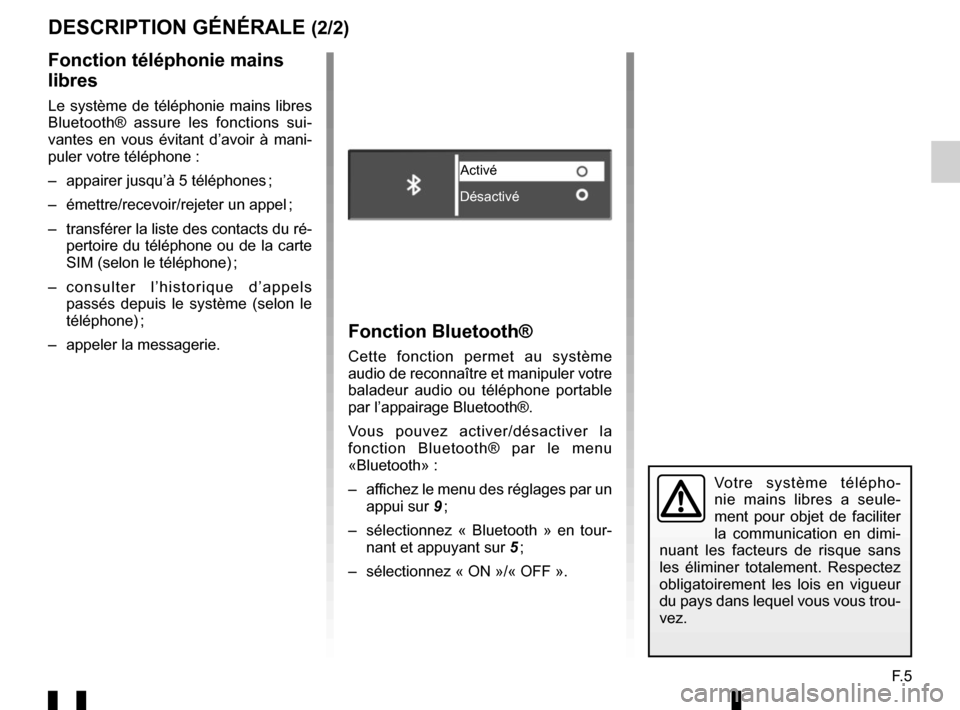
F. 5
DESCRIPTION GÉNÉRALE (2/2)
Fonction téléphonie mains
libres
Le système de téléphonie mains libres
Bluetooth® assure les fonctions sui-
vantes en vous évitant d’avoir à mani-
puler votre téléphone :
– appairer jusqu’à 5 téléphones ;
– émettre/recevoir/rejeter un appel ;
– transférer la liste des contacts du ré- pertoire du téléphone ou de la carte
SIM (selon le téléphone) ;
– consulter l’historique d’appels passés depuis le système (selon le
téléphone) ;
– appeler la messagerie.
Fonction Bluetooth®
Cette fonction permet au système
audio de reconnaître et manipuler votre
baladeur audio ou téléphone portable
par l’appairage Bluetooth®.
Vous pouvez activer/désactiver la
fonction Bluetooth® par le menu
«Bluetooth» :
– affichez le menu des réglages par un appui sur 9 ;
– sélectionnez « Bluetooth » en tour- nant et appuyant sur 5 ;
– sélectionnez « ON »/« OFF ».
Votre système télépho-
nie mains libres a seule-
ment pour objet de faciliter
la communication en dimi-
nuant les facteurs de risque sans
les éliminer totalement. Respectez
obligatoirement les lois en vigueur
du pays dans lequel vous vous trou-
vez.
Activé
Désactivé
Page 14 of 168
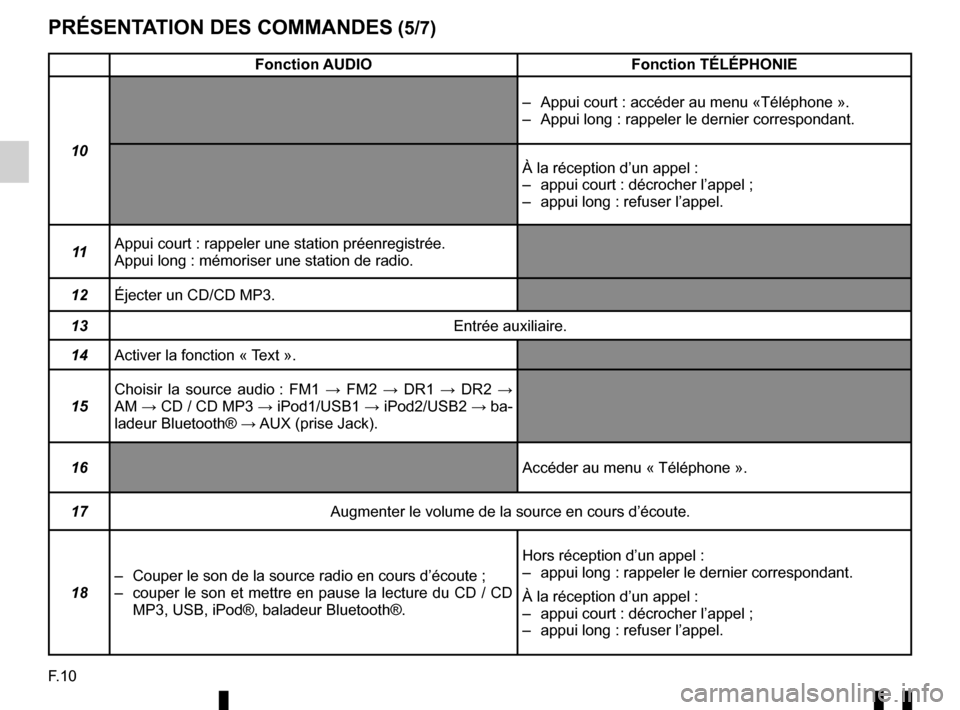
F.10
PRÉSENTATION DES COMMANDES (5/7)
Fonction AUDIOFonction TÉLÉPHONIE
10 – Appui court : accéder au menu «Téléphone ».
– Appui long : rappeler le dernier correspondant.
À la réception d’un appel :
– appui court : décrocher l’appel ;
– appui long : refuser l’appel.
11 Appui court : rappeler une station préenregistrée.
Appui long : mémoriser une station de radio.
12 Éjecter un CD/CD MP3.
13 Entrée auxiliaire.
14 Activer la fonction « Text ».
15 Choisir la source audio : FM1 →
FM2 → DR1 → DR2 →
AM → CD / CD MP3 → iPod1/USB1 → iPod2/USB2 → ba-
ladeur Bluetooth® → AUX (prise Jack).
16 Accéder au menu « Téléphone ».
17 Augmenter le volume de la source en cours d’écoute.
18 – Couper le son de la source radio en cours d’écoute ;
– couper le son et mettre en pause la lecture du CD / CD
MP3, USB, iPod®, baladeur Bluetooth®. Hors réception d’un appel :
– appui long : rappeler le dernier correspondant.
À la réception d’un appel :
– appui court : décrocher l’appel ;
– appui long : refuser l’appel.
Page 15 of 168
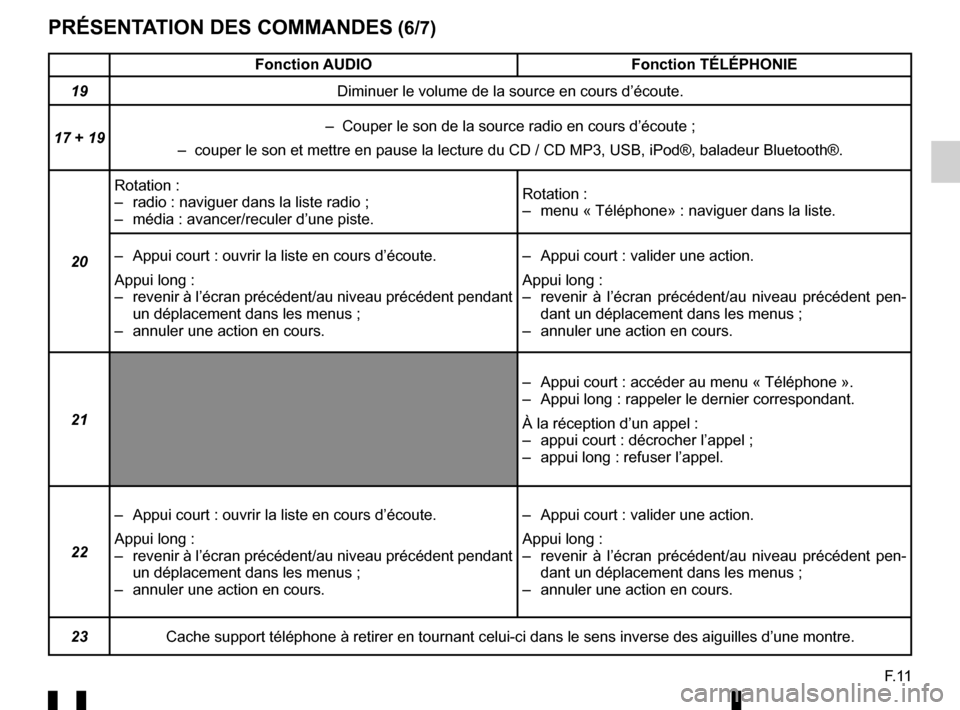
F. 1
1
PRÉSENTATION DES COMMANDES (6/7)
Fonction AUDIOFonction TÉLÉPHONIE
19 Diminuer le volume de la source en cours d’écoute.
17 + 19 – Couper le son de la source radio en cours d’écoute ;
– couper le son et mettre en pause la lecture du CD / CD MP3, USB, i\
Pod®, baladeur Bluetooth®.
20 Rotation :
– radio : naviguer dans la liste radio ;
– média : avancer/reculer d’une piste.
Rotation :
– menu « Téléphone» : naviguer dans la liste.
– Appui court : ouvrir la liste en cours d’écoute.
Appui long :
– revenir à l’écran précédent/au niveau précédent pen\
dant un déplacement dans les menus ;
– annuler une action en cours. – Appui court : valider une action.
Appui long :
– revenir à l’écran précédent/au niveau précédent pen\
-
dant un déplacement dans les menus ;
– annuler une action en cours.
21 – Appui court : accéder au menu « Téléphone ».
– Appui long : rappeler le dernier correspondant.
À la réception d’un appel :
– appui court : décrocher l’appel ;
– appui long : refuser l’appel.
22 – Appui court : ouvrir la liste en cours d’écoute.
Appui long :
– revenir à l’écran précédent/au niveau précédent pen\
dant
un déplacement dans les menus ;
– annuler une action en cours. – Appui court : valider une action.
Appui long :
– revenir à l’écran précédent/au niveau précédent pen\
-
dant un déplacement dans les menus ;
– annuler une action en cours.
23 Cache support téléphone à retirer en tournant celui-ci dans le \
sens inverse des aiguilles d’une montre.
Page 28 of 168
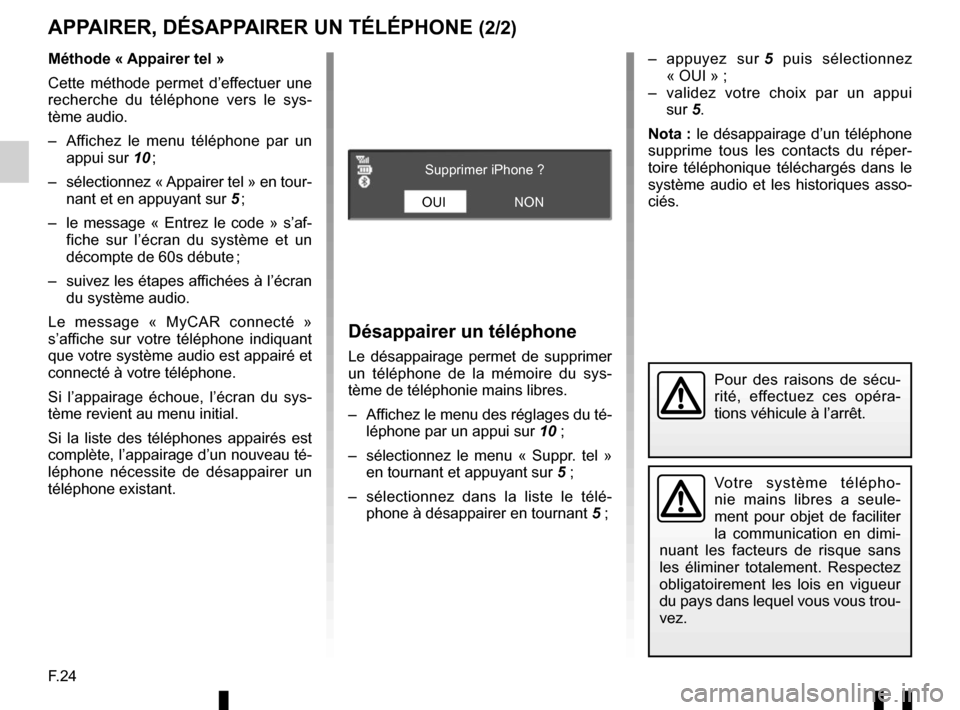
F.24
APPAIRER, DÉSAPPAIRER UN TÉLÉPHONE (2/2)
Désappairer un téléphone
Le désappairage permet de supprimer
un téléphone de la mémoire du sys-
tème de téléphonie mains libres.
– Affichez le menu des réglages du té- léphone par un appui sur 10 ;
– sélectionnez le menu « Suppr. tel » en tournant et appuyant sur 5 ;
– sélectionnez dans la liste le télé- phone à désappairer en tournant 5 ;
Votre système télépho-
nie mains libres a seule-
ment pour objet de faciliter
la communication en dimi-
nuant les facteurs de risque sans
les éliminer totalement. Respectez
obligatoirement les lois en vigueur
du pays dans lequel vous vous trou-
vez.
Méthode « Appairer tel »
Cette méthode permet d’effectuer une
recherche du téléphone vers le sys-
tème audio.
– Affichez le menu téléphone par un appui sur 10 ;
– sélectionnez « Appairer tel » en tour- nant et en appuyant sur 5 ;
– le message « Entrez le code » s’af- fiche sur l’écran du système et un
décompte de 60s débute ;
– suivez les étapes affichées à l’écran du système audio.
Le message « MyCAR connecté »
s’affiche sur votre téléphone indiquant
que votre système audio est appairé et
connecté à votre téléphone.
Si l’appairage échoue, l’écran du sys-
tème revient au menu initial.
Si la liste des téléphones appairés est
complète, l’appairage d’un nouveau té-
léphone nécessite de désappairer un
téléphone existant. – appuyez sur
5 puis sélectionnez
« OUI » ;
– validez votre choix par un appui sur 5.
Nota : le désappairage d’un téléphone
supprime tous les contacts du réper-
toire téléphonique téléchargés dans le
système audio et les historiques asso-
ciés.
OUI Supprimer iPhone ?
NON
Pour des raisons de sécu-
rité, effectuez ces opéra-
tions véhicule à l’arrêt.
Page 32 of 168
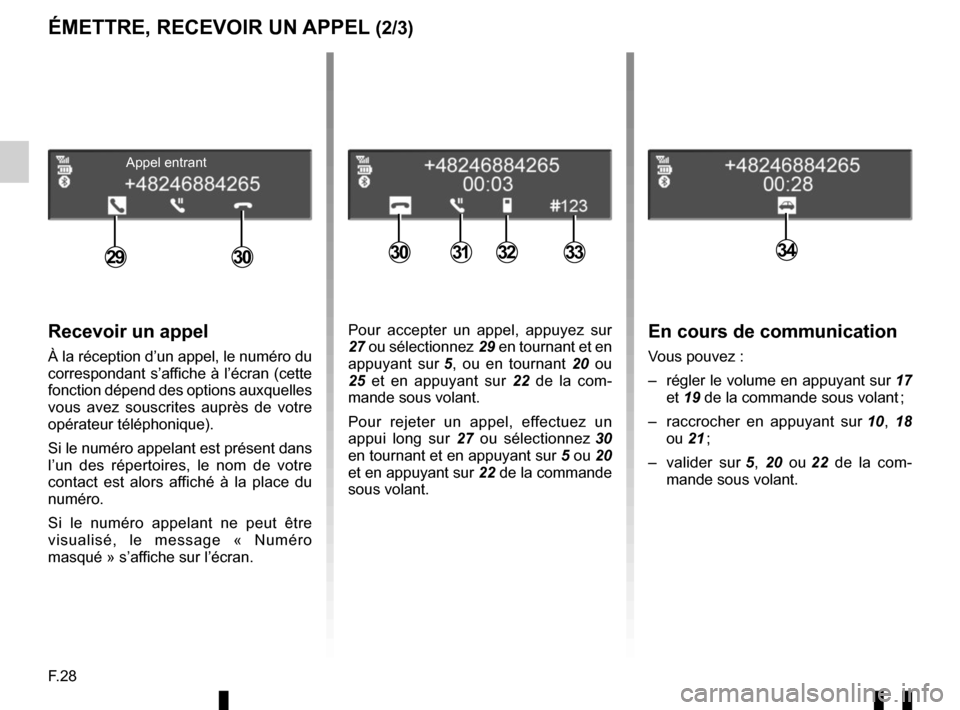
F.28
ÉMETTRE, RECEVOIR UN APPEL (2/3)
En cours de communication
Vous pouvez :
– régler le volume en appuyant sur 17
et 19 de la commande sous volant ;
– raccrocher en appuyant sur 10, 18
ou 21 ;
– valider sur 5, 20 ou 22 de la com-
mande sous volant.
Recevoir un appel
À la réception d’un appel, le numéro du
correspondant s’affiche à l’écran (cette
fonction dépend des options auxquelles
vous avez souscrites auprès de votre
opérateur téléphonique).
Si le numéro appelant est présent dans
l’un des répertoires, le nom de votre
contact est alors affiché à la place du
numéro.
Si le numéro appelant ne peut être
visualisé, le message « Numéro
masqué » s’affiche sur l’écran.
Appel entrant
30323329303431
Pour accepter un appel, appuyez sur
27 ou sélectionnez 29 en tournant et en
appuyant sur 5, ou en tournant 20 ou
25 et en appuyant sur 22 de la com-
mande sous volant.
Pour rejeter un appel, effectuez un
appui long sur 27 ou sélectionnez 30
en tournant et en appuyant sur 5 ou 20
et en appuyant sur 22 de la commande
sous volant.
Page 38 of 168
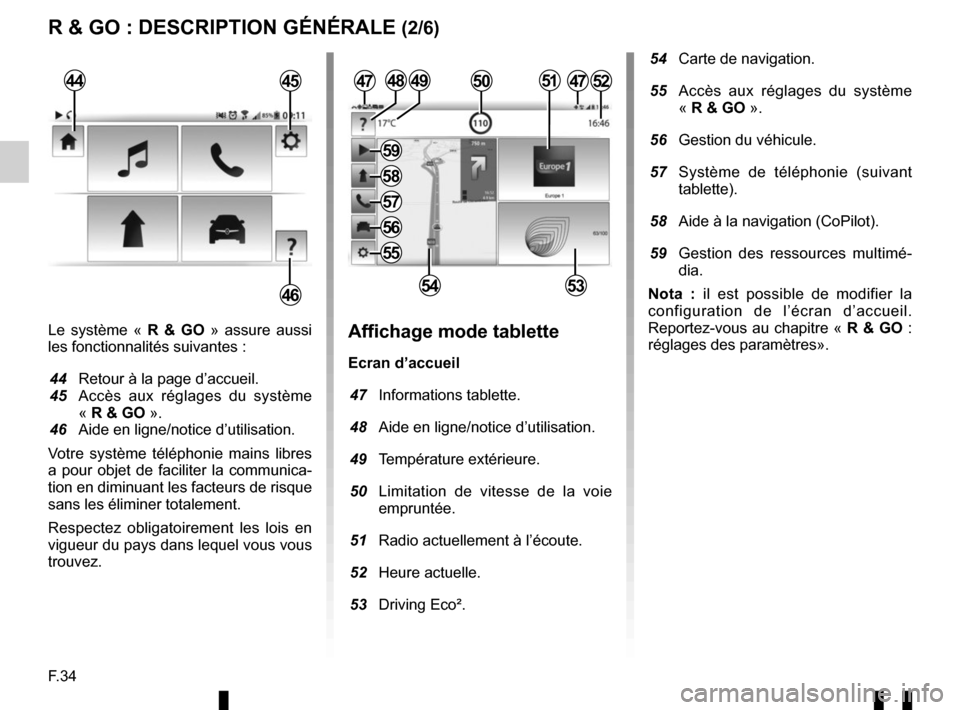
F.34
Le système « R & GO » assure aussi
les fonctionnalités suivantes :
44 Retour à la page d’accueil.
45 Accès aux réglages du système « R & GO ».
46 Aide en ligne/notice d’utilisation.
Votre système téléphonie mains libres
a pour objet de faciliter la communica-
tion en diminuant les facteurs de risque
sans les éliminer totalement.
Respectez obligatoirement les lois en
vigueur du pays dans lequel vous vous
trouvez.Affichage mode tablette
Ecran d’accueil
47 Informations tablette.
48 Aide en ligne/notice d’utilisation.
49 Température extérieure.
50 Limitation de vitesse de la voie empruntée.
51 Radio actuellement à l’écoute.
52 Heure actuelle.
53 Driving Eco².
4749
5453
R & GO : DESCRIPTION GÉNÉRALE (2/6)
44
46
4552505148
54 Carte de navigation.
55 Accès aux réglages du système « R & GO ».
56 Gestion du véhicule.
57 Système de téléphonie (suivant tablette).
58 Aide à la navigation (CoPilot).
59 Gestion des ressources multimé- dia.
Nota : il est possible de modifier la
configuration de l’écran d’accueil.
Reportez-vous au chapitre « R & GO :
réglages des paramètres».
47
55
56
57
58
59
Page 44 of 168
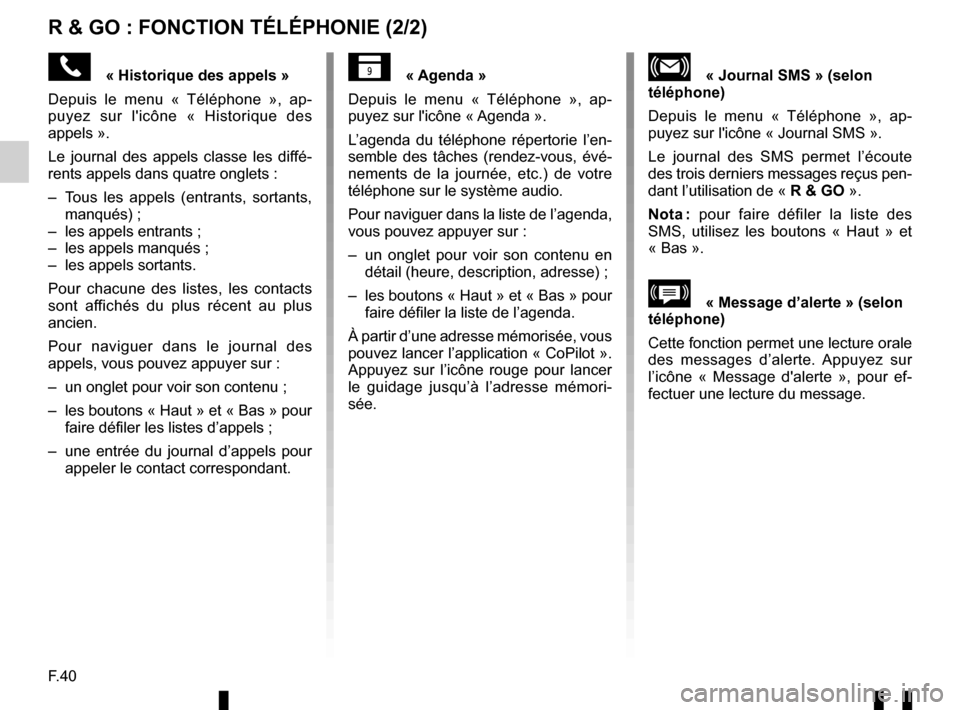
F.40
R & GO : FONCTION TÉLÉPHONIE (2/2)
« Historique des appels »
Depuis le menu « Téléphone », ap-
puyez sur l'icône « Historique des
appels ».
Le journal des appels classe les diffé-
rents appels dans quatre onglets :
– Tous les appels (entrants, sortants, manqués) ;
– les appels entrants ;
– les appels manqués ;
– les appels sortants.
Pour chacune des listes, les contacts
sont affichés du plus récent au plus
ancien.
Pour naviguer dans le journal des
appels, vous pouvez appuyer sur :
– un onglet pour voir son contenu ;
– les boutons « Haut » et « Bas » pour faire défiler les listes d’appels ;
– une entrée du journal d’appels pour appeler le contact correspondant.« Agenda »
Depuis le menu « Téléphone », ap-
puyez sur l'icône « Agenda ».
L’agenda du téléphone répertorie l’en-
semble des tâches (rendez-vous, évé-
nements de la journée, etc.) de votre
téléphone sur le système audio.
Pour naviguer dans la liste de l’agenda,
vous pouvez appuyer sur :
– un onglet pour voir son contenu en détail (heure, description, adresse) ;
– les boutons « Haut » et « Bas » pour faire défiler la liste de l’agenda.
À partir d’une adresse mémorisée, vous
pouvez lancer l’application « CoPilot ».
Appuyez sur l’icône rouge pour lancer
le guidage jusqu’à l’adresse mémori-
sée.« Journal SMS » (selon
téléphone)
Depuis le menu « Téléphone », ap-
puyez sur l'icône « Journal SMS ».
Le journal des SMS permet l’écoute
des trois derniers messages reçus pen-
dant l’utilisation de « R & GO ».
Nota : pour faire défiler la liste des
SMS, utilisez les boutons « Haut » et
« Bas ».
\b« Message d’alerte » (selon
téléphone)
Cette fonction permet une lecture orale
des messages d’alerte. Appuyez sur
l’icône « Message d'alerte », pour ef-
fectuer une lecture du message.
Page 49 of 168
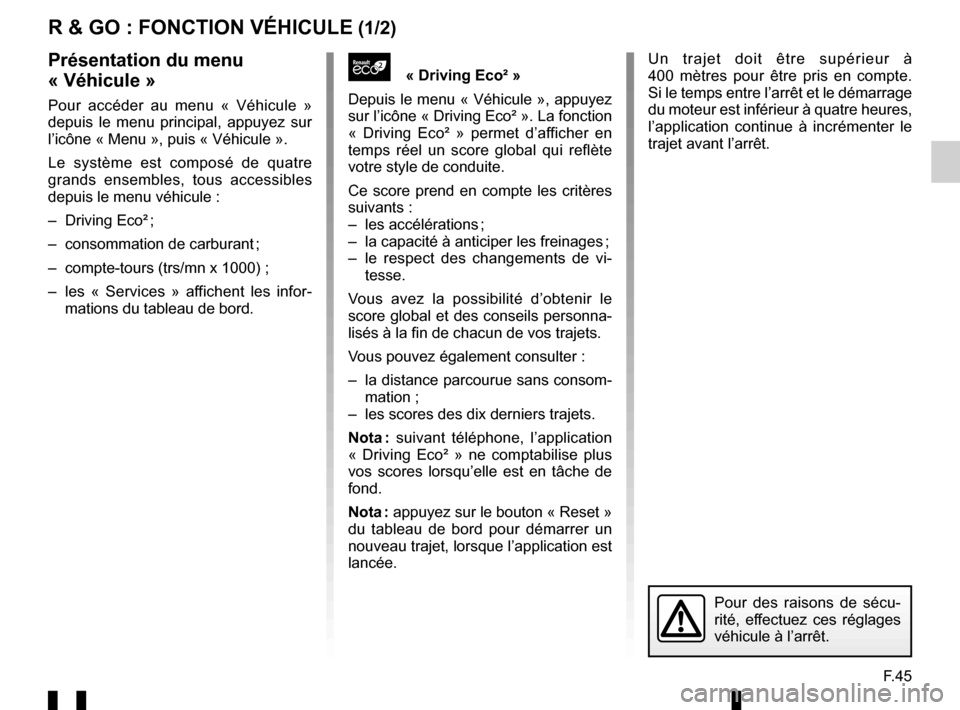
F.45
R & GO : FONCTION VÉHICULE (1/2)
« Driving Eco² »
Depuis le menu « Véhicule », appuyez
sur l’icône « Driving Eco² ». La fonction
« Driving Eco² » permet d’afficher en
temps réel un score global qui reflète
votre style de conduite.
Ce score prend en compte les critères
suivants :
– les accélérations ;
– la capacité à anticiper les freinages ;
– le respect des changements de vi- tesse.
Vous avez la possibilité d’obtenir le
score global et des conseils personna-
lisés à la fin de chacun de vos trajets.
Vous pouvez également consulter :
– la distance parcourue sans consom- mation ;
– les scores des dix derniers trajets.
Nota : suivant téléphone, l’application
« Driving Eco² » ne comptabilise plus
vos scores lorsqu’elle est en tâche de
fond.
Nota : appuyez sur le bouton « Reset »
du tableau de bord pour démarrer un
nouveau trajet, lorsque l’application est
lancée.Présentation du menu
« Véhicule »
Pour accéder au menu « Véhicule »
depuis le menu principal, appuyez sur
l’icône « Menu », puis « Véhicule ».
Le système est composé de quatre
grands ensembles, tous accessibles
depuis le menu véhicule :
– Driving Eco² ;
– consommation de carburant ;
– compte-tours (trs/mn x 1000) ;
– les « Services » affichent les infor- mations du tableau de bord.
Pour des raisons de sécu-
rité, effectuez ces réglages
véhicule à l’arrêt.
Un trajet doit être supérieur à
400 mètres pour être pris en compte.
Si le temps entre l’arrêt et le démarrage
du moteur est inférieur à quatre heures,
l’application continue à incrémenter le
trajet avant l’arrêt.
Page 98 of 168
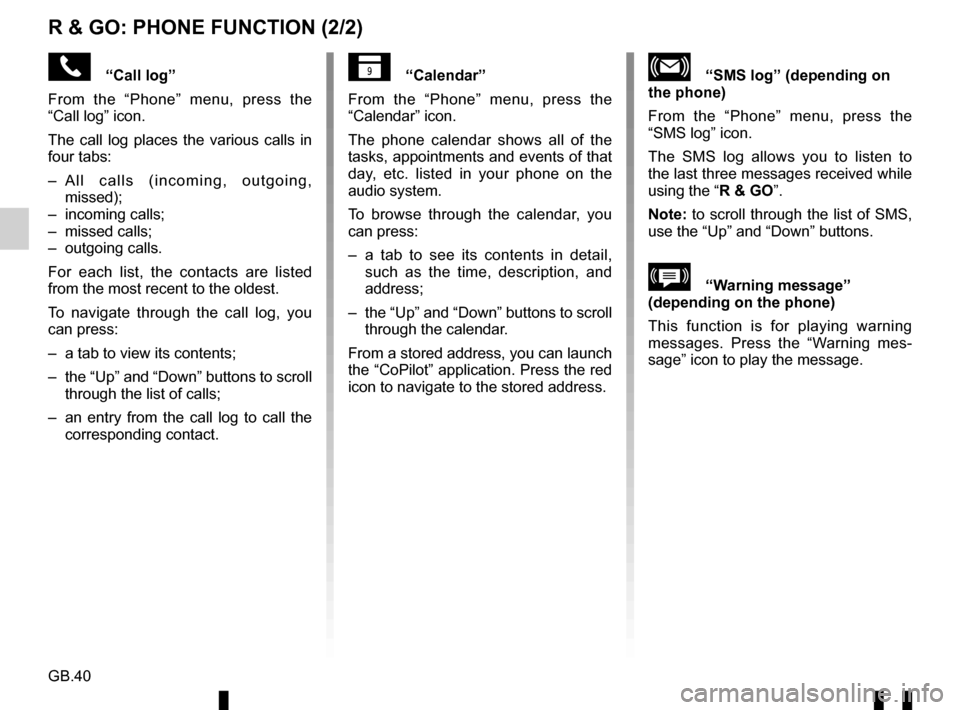
GB.40
R & GO: PHONE FUNCTION (2/2)
“Call log”
From the “Phone” menu, press the
“Call log” icon.
The call log places the various calls in
four tabs:
– All calls (incoming, outgoing, missed);
– incoming calls;
– missed calls;
– outgoing calls.
For each list, the contacts are listed
from the most recent to the oldest.
To navigate through the call log, you
can press:
– a tab to view its contents;
– the “Up” and “Down” buttons to scroll through the list of calls;
– an entry from the call log to call the corresponding contact.“Calendar”
From the “Phone” menu, press the
“Calendar” icon.
The phone calendar shows all of the
tasks, appointments and events of that
day, etc. listed in your phone on the
audio system.
To browse through the calendar, you
can press:
– a tab to see its contents in detail, such as the time, description, and
address;
– the “Up” and “Down” buttons to scroll through the calendar.
From a stored address, you can launch
the “CoPilot” application. Press the red
icon to navigate to the stored address.“SMS log” (depending on
the phone)
From the “Phone” menu, press the
“SMS log” icon.
The SMS log allows you to listen to
the last three messages received while
using the “R & GO”.
Note: to scroll through the list of SMS,
use the “Up” and “Down” buttons.
\b“Warning message”
(depending on the phone)
This function is for playing warning
messages. Press the “Warning mes-
sage” icon to play the message.